При работе в 1С с сетевым принтером возможны ситуации, когда при запуске на печать отчета или печатной формы документа выдается ошибка печати.
Ситуация усугубляется тем, что из приложений Word и Excel печать выполняется нормально. Не помогают:
- чистка кэшей;
- обновление конфигурации и платформы;
- чистка настроек пользователей в 1С;
- удаление базы из списка 1С и новое прописывание в списке.
И что с этим делать в результате — совершенно непонятно.
Содержание
- Причины возникновения ошибки
- Исправление реестра Windows
- Пошаговая инструкция работы с реестром
Причины возникновения ошибки
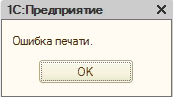
Разберемся в причинах возникновения этой ошибки. В большинстве случаев она не связана напрямую с 1С и возникает при переустановке сетевого принтера. Для старых версий 1С 7.7 при первой печати из 1С программа записывала информацию о принтере, на который производилась печать в особый каталог реестра:
- КомпьютерHKEY_CURRENT_USERSoftware1C1Cv77.7Defaults
 PDF
PDF
Поэтому, после замены принтера на новый или переустановке его на другой компьютер, 1С все равно пыталась печатать на старый.
Для новых версий 1С информация о принтере, что использует 1С, берется из каталога реестра:
- HKEY_CURRENT_USERPrintersDefaults
 PDF
PDF
Правильное «лечение» этой ситуации — правка реестра Windows, где хранятся настройки принтера: прописанный в реестре старый принтер нужно заменить на новый.
Но это может сделать только «подкованный» пользователь. Поэтому прежде чем перейти к корректировке реестра, мы предлагаем выполнить более простую операцию. Выбрать в 1С переустановленный принтер перед запуском печати: кнопка Главное меню — Файл — Печать.
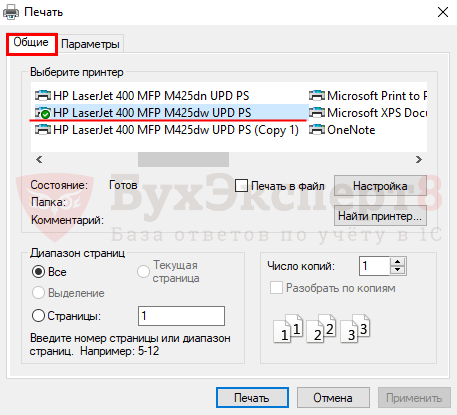
Иногда простого открытия формы печати достаточно, чтобы данные о принтере обновились и дальше печать выполнялась нормально.
Явный выбор принтера можно использовать только в случае, если при просмотре списка доступных принтеров данный принтер показывается. В противном случае придется вернуться к исправлению реестра.
Исправление реестра Windows
В реестре Windows хранится информация о параметрах системы, программ и устройств, которые подключены к компьютеру.
Изменяя реестр, можно нанести системе вред, поэтому, если вам не хватает опыта и знаний, предоставьте выполнение этой операции профессионалу.
Пошаговая инструкция работы с реестром
Шаг 1. Открытие системной утилиты Выполнить.
По кнопке Пуск — Выполнить или комбинации клавиш Win+R запустите системную утилиту Выполнить.

Шаг 2. Запуск встроенного редактора реестра.
В командной строчке наберите команду Regedit и нажмите на кнопку ОК.

Откроется окно редактора реестра.
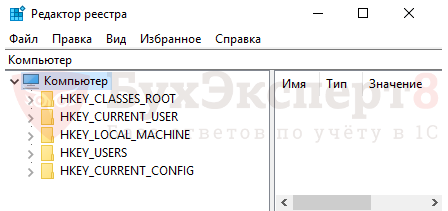
Шаг 3. Поиск в реестре ветки 1С.
Данные, относящиеся к принтерам будем искать в ветке:
- HKEY_CURRENT_USERPrintersDefaults
Для этого выберите команду Найти в меню Правка и укажите строку поиска.
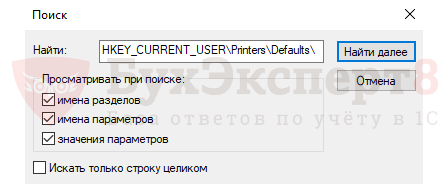
Нажмите кнопку Найти далее и ждите результатов поиска.
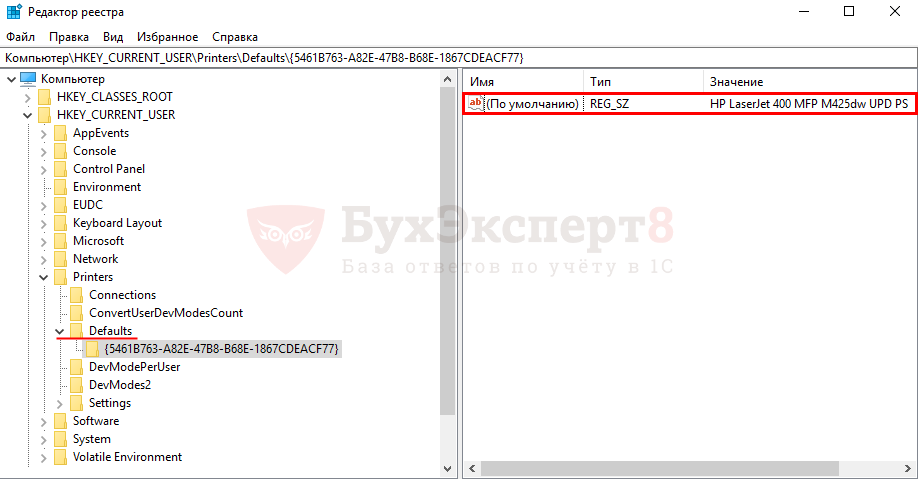
Если информация о принтере HP LaserJet 400 MFP M425 dw UPD PS не соответствует действительности, измените ее.
Шаг 4. Корректировка реестра.
Для корректировки реестра вы должны обладать соответствующими правами. Если вы запустили утилиту под системными правами Администратора, то у вас есть возможность редактировать записи реестра. Для этого двойным кликом мышки по строчке в правом окне откройте окно редактирования.
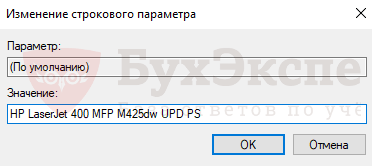
Укажите в поле Значение информацию о новом принтере HP LaserJet 400 MFP M425dn UPD PS и нажмите на кнопку ОК.
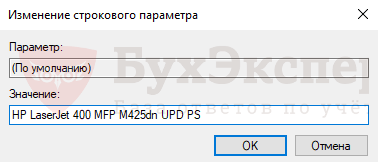
Результат операции должен выглядеть так.
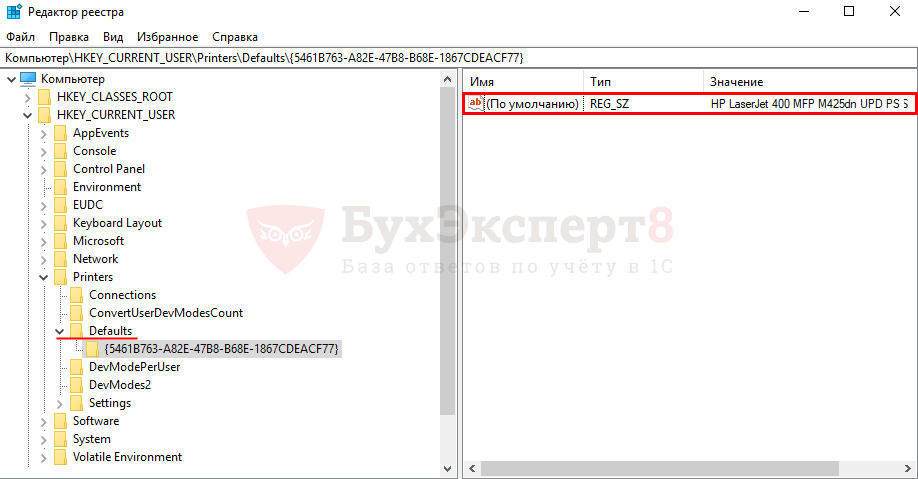
Исправление реестра часто помогает решить подобную проблему.
Если вы решите исправлять реестр, помните, что при некорректном выполнении операции это может привести к ошибкам в работе системы. Поэтому предварительно не поленитесь создать резервную копию реестра, чтобы можно было восстановить его, если что-то пойдет не так.
Обращаем внимание, что операционная система Windows и программа 1C постоянно обновляются, поэтому будут возникать новые причины появления этой ошибки у сетевых принтеров и принтеров, установленных на сервере.
См. также:
- Компонента 1С: Печать штрихкодов не установлена на данном компьютере
- Лицензия не обнаружена. Не обнаружен ключ защиты программы 1С: как исправить
- Не обнаружена установленная версия 1С Предприятия
- Значение поля номер не уникально 1С 8.3: как исправить
- Нарушение целостности системы 1С
Если Вы еще не являетесь подписчиком системы БухЭксперт8:
Активировать демо-доступ бесплатно →
или
Оформить подписку на Рубрикатор →
После оформления подписки вам станут доступны все материалы по 1С Бухгалтерия, записи поддерживающих эфиров и вы сможете задавать любые вопросы по 1С.
Подписывайтесь на наши YouTube и Telegram чтобы не пропустить
важные изменения 1С и законодательства
Помогла статья?
Получите еще секретный бонус и полный доступ к справочной системе БухЭксперт8 на 14 дней бесплатно
10.02.2019
Просмотров: 8175
Синий экран смерти PHASE1 INITIALIZATION FAILED с цифровым кодом 0x00000032 возникает по причине сбоя на этапе инициализации файлов Windows 7 и выше. Вызывает такой BSOD поврежденный драйвер, а также наличие битых секторов на жестком диске. Также ошибка 0x00000032 может появляться и по другим причинам. Точного виновника можно определить, проанализировав малый дамп памяти.
Читайте также: Решение ошибки 0x00000031: PHASE0 INITIALIZATION FAILED на Windows 7
Как исправить 0x00000032: PHASE1 INITIALIZATION FAILED на Windows 7?
Для того, чтобы исправить синий экран смерти PHASE1 INITIALIZATION FAILED на компьютере с Windows 7, стоит проверить систему на наличие вирусов и поврежденных системных файлов. Для сканирования ОС на вирусы рекомендуем использовать лечащую утилиту Dr.Web, так как её вирусные базы обновляются каждый день и она максимально тщательно проверяет все подключенные носители.
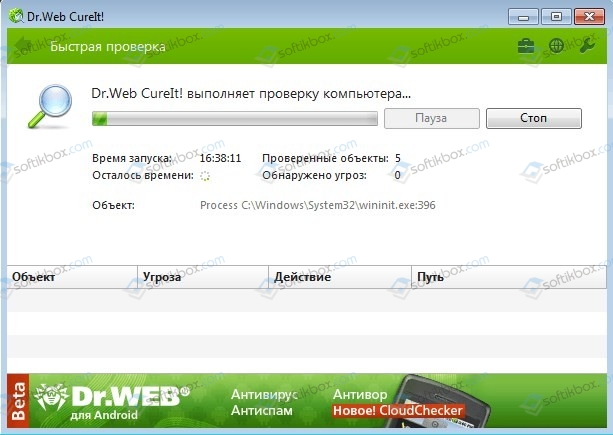
После проверки системы на вирусы нужно запустить командную строку с правами Администратора и ввести sfc /scannow.
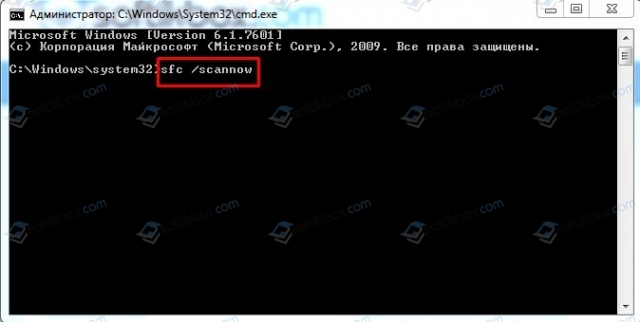
Если проверка Windows 7 на целостность системных файлов не принесла результатов, то нужно запустить сканирование диска. Для этого в командной строке с правами Администратора нужно ввести chkdsk C: /f, где С: — это буква диска с операционной системой, а /f – параметр команды для исправления найденных ошибок.
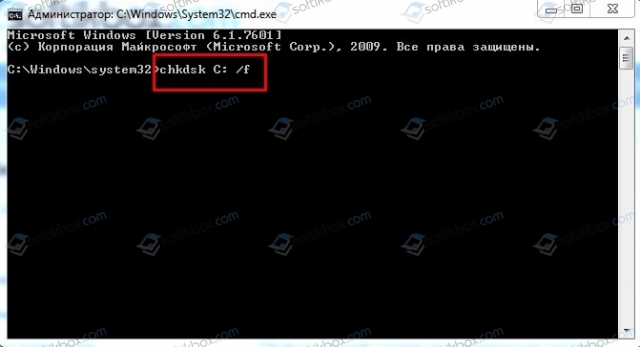
Компьютер перезагрузиться и на черном фоне будет выполняться проверка файловой системы.
Для поиска и исправления бэдов (битых секторов) рекомендуем скачать и записать на диск программу Victoria HDD. Её нужно запустить в обход Windows, предварительно выставив в BIOS приоритетность загрузки со съемного носителя.
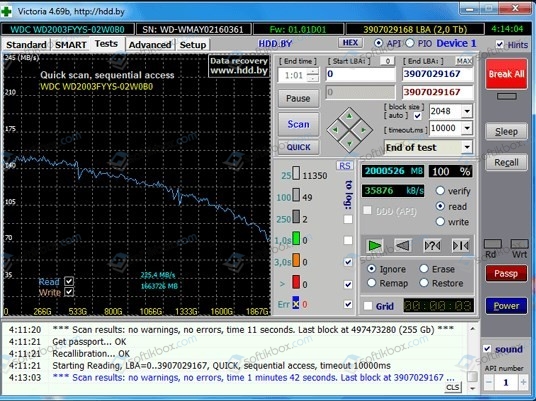
Поскольку ошибку 0x00000032: PHASE1 INITIALIZATION FAILED чаще всего вызывает сбойный драйвер, стоит запустить Диспетчер устройств и просмотреть, нет ли желтого значка с восклицательным знаком, указывающего на поврежденный драйвер.
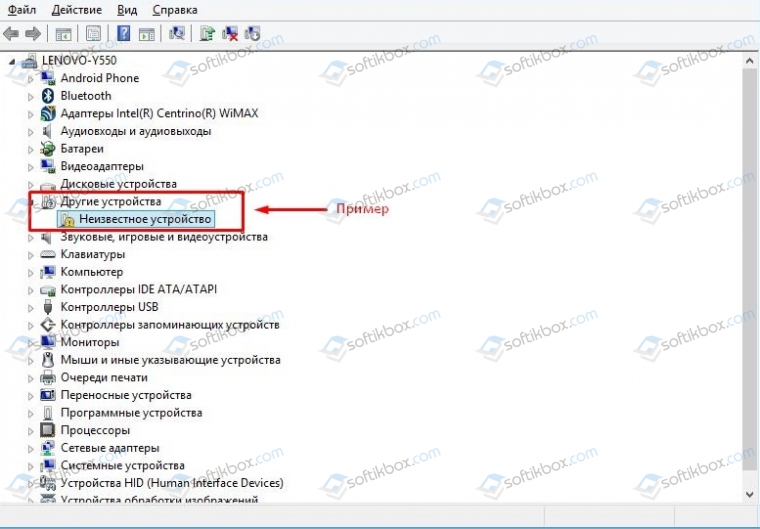
Если таков сбойный драйвер имеется, нажимаем на элементе правой кнопкой мыши и выбираем «Свойства».
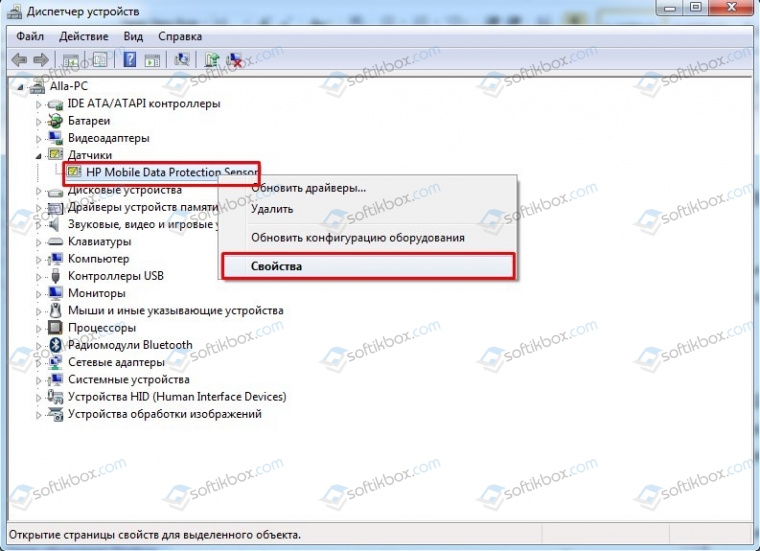
Откроется небольшое окно. Переходим во вкладку «Драйвер» и выбираем либо обновить, либо откатить (в зависимости от случая).
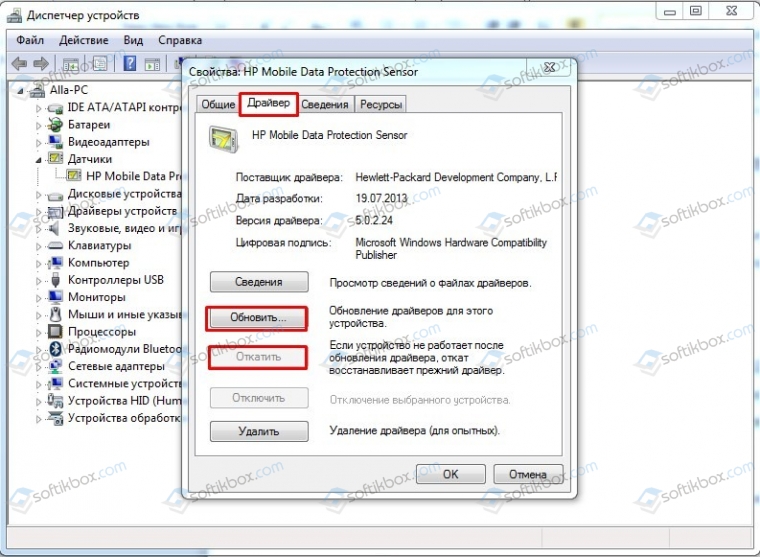
Если же вы не знаете, какой драйвер нужно переустановить и у вас не был включен малый дамп памяти, рекомендуем обновить всю операционную систему или для обновления драйверов использовать Driver Pack Solution. Если и такие манипуляции не помогли исправить неполадку, то лучше откатить систему до более раннего состояния или вовсе переустановить.
|
bort-747 33 / 67 / 10 Регистрация: 07.06.2013 Сообщений: 507 Записей в блоге: 1 |
||||
|
1 |
||||
|
08.06.2013, 00:45. Показов 18242. Ответов 27 Метки нет (Все метки)
Создаю BAT файл в нутри которого:
Запускаю его с CMD
__________________ 0 |
|
1744 / 349 / 41 Регистрация: 15.10.2012 Сообщений: 547 |
|
|
08.06.2013, 14:07 |
2 |
|
/reate вместо /create 0 |
|
bort-747 33 / 67 / 10 Регистрация: 07.06.2013 Сообщений: 507 Записей в блоге: 1 |
||||||||
|
11.06.2013, 09:56 [ТС] |
3 |
|||||||
|
Создаю BAT файл в нутри которого:
Запускаю его с CMD Может быть я описался, но что то не припомню, ну в общем, я допустил ошибку именно в посте и потому её исправляю
Вопрос остался тот же: 0 |
|
17951 / 7587 / 889 Регистрация: 25.12.2011 Сообщений: 11,317 Записей в блоге: 17 |
|
|
11.06.2013, 10:32 |
4 |
|
schtask — s потеряли. /s pc — имя компьютера задано неверно. Посмотрите аналог на своем — переменная окружения %computername% 0 |
|
bort-747 33 / 67 / 10 Регистрация: 07.06.2013 Сообщений: 507 Записей в блоге: 1 |
||||
|
11.06.2013, 12:50 [ТС] |
5 |
|||
|
schtask — s потеряли. /s pc — имя компьютера задано неверно. Посмотрите аналог на своем — переменная окружения %computername% Да действительно потерял букву
Я задаю задание не для локального компа, а для сетевого, имя компа указываю верно (подключился на тот компьютер и в выполнить ввёл %computername%, получил ответ с таким же именем). Или может я ещё что то упускаю? или делаю не правильно? 0 |
|
Charles Kludge Клюг 7673 / 3188 / 382 Регистрация: 03.05.2011 Сообщений: 8,380 |
||||
|
11.06.2013, 19:21 |
6 |
|||
/rl highest — unsupported 0 |
|
bort-747 33 / 67 / 10 Регистрация: 07.06.2013 Сообщений: 507 Записей в блоге: 1 |
||||
|
11.06.2013, 19:29 [ТС] |
7 |
|||
|
/rl highest — unsupported ОС — ХР??? По поводу: 0 |
|
Клюг 7673 / 3188 / 382 Регистрация: 03.05.2011 Сообщений: 8,380 |
|
|
11.06.2013, 19:32 |
8 |
|
Пропишите все ключи большими буквами, имя компа и юзера на компе начните с . 0 |
|
33 / 67 / 10 Регистрация: 07.06.2013 Сообщений: 507 Записей в блоге: 1 |
|
|
11.06.2013, 19:48 [ТС] |
9 |
|
Пропишите все ключи большими буквами, имя компа и юзера на компе начните с . Ошибка: отказано в доступе Добавлено через 2 минуты 0 |
|
Клюг 7673 / 3188 / 382 Регистрация: 03.05.2011 Сообщений: 8,380 |
|
|
11.06.2013, 19:49 |
10 |
|
Под админской учёткой запускаете? 0 |
|
33 / 67 / 10 Регистрация: 07.06.2013 Сообщений: 507 Записей в блоге: 1 |
|
|
11.06.2013, 19:57 [ТС] |
11 |
|
Под админской учёткой запускаете? Конечно 0 |
|
33 / 67 / 10 Регистрация: 07.06.2013 Сообщений: 507 Записей в блоге: 1 |
|
|
11.06.2013, 20:19 [ТС] |
13 |
|
поиск — cmd — правой кнопкой мыши — запустить от имени администратора! 0 |
|
Клюг 7673 / 3188 / 382 Регистрация: 03.05.2011 Сообщений: 8,380 |
|
|
11.06.2013, 21:03 |
14 |
|
Кмк, есть смысл слазать на удалённом компе в gpedit.msc->comp config->windows settings->security settings->local polices->security options->network access:remotely accessible registry paths и глянуть, есть ли там HKEY_LOCAL_MACHINESYSTEMCurrentControlSetServic esSchedule 0 |
|
33 / 67 / 10 Регистрация: 07.06.2013 Сообщений: 507 Записей в блоге: 1 |
|
|
11.06.2013, 21:12 [ТС] |
15 |
|
как можно к gpedit.msc получить доступ через cmd ну или powershell? может конечно ещё как, но только что бы не заходить физически на комп? или может через реестр? 0 |
|
17951 / 7587 / 889 Регистрация: 25.12.2011 Сообщений: 11,317 Записей в блоге: 17 |
|
|
11.06.2013, 21:30 |
16 |
|
Ветку реестра можно проверить, подключив удаленный реестр: Изображения
0 |
|
Charles Kludge Клюг 7673 / 3188 / 382 Регистрация: 03.05.2011 Сообщений: 8,380 |
||||
|
11.06.2013, 21:42 |
17 |
|||
|
Кмк, самое простое решение — скопировать батник на pc дальше через psexec:
0 |
|
bort-747 33 / 67 / 10 Регистрация: 07.06.2013 Сообщений: 507 Записей в блоге: 1 |
||||
|
11.06.2013, 21:52 [ТС] |
18 |
|||
|
Ветку реестра можно проверить, подключив удаленный реестр: И как мне это даст доступ к gpedit.msc? или где в реестре эти данные?
Кмк, самое простое решение — скопировать батник на pc дальше через psexec:
Я могу телнетом или дамеваре подключиться к компу запустить у себя консоль того компа и дальше выполнить батник, но у меня проблема в другом, у меня не создаётся шедул его же средствами 0 |
|
Клюг 7673 / 3188 / 382 Регистрация: 03.05.2011 Сообщений: 8,380 |
|
|
11.06.2013, 22:02 |
19 |
|
или где в реестре эти данные? [HKEY_LOCAL_MACHINESYSTEMCurrentControlSetContro lSecurePipeServerswinregAllowedPaths] 0 |
|
33 / 67 / 10 Регистрация: 07.06.2013 Сообщений: 507 Записей в блоге: 1 |
|
|
11.06.2013, 22:17 [ТС] |
20 |
|
тип: reg_multi_sz, Добавлено через 12 секунд 0 |
1
2
Показывать по
10
20
40
сообщений
Новая тема
Ответить
![]()
wray
![]()
Дата регистрации: 03.11.2005
Сообщений: 12
1С 7.7 Сетевая. При выводе на печать на сетевой принтер выдается «Ошибка печати» , при этом принтер работоспособен из MS Office.<br><br>Может кто сталкивался с подобной проблемой?<br>Буду благодарен за помощь!
![]()
CheshirskyCat
![]()
Дата регистрации: 09.01.2004
Сообщений: 326
Проблема обычно возникает когда изменилось имя сетевого принтера. 1С запоминает настройки печати текущей формы. И когда имя принтера поменялось, она продолжает пытаться печатать на несуществующий принтер, или хуже того, печатает на принтер с параметрами печати несовместимыми с выбранным принтером. Например, наблюдал ситуацию, когда неправильно выставленные параметры печати для принтера штрих-кодов на этикетки приводили к «Синему экрану» на том компьютере где принтер был подключен. То есть, отправляет человек документ, а компьютер где принтер подключен зависает…<br><br>Попробуй через меню Файл — Парметры страницы проверить тот ли принтер выбран. Иногда бывает достаточно только открыть эту форму и данные о принтере обновляются, после чего печатать уже можно.<br>В более тяжелых случаях, приходится чистить ветку реестра Windows где хранятся 1С-овские настройки принтера.<br>Если надо, могу уточнить где… Сейчас под руками 1С нет…
![]()
wray
![]()
Дата регистрации: 03.11.2005
Сообщений: 12
Проверить наверно смогу на следующей неделе.<br>Однако, ситуация такая, после восстановления Win 2000 prof, возникла эта ошибка, смотрел в : Пуск > Принтеры и факсы. По умолчанию в системе стоит нужный принтер, однако в 1С он не печатает. <br>Будем пробовать ![]()
![]()
Andy2C
![]()
А у меня под 2003-ей было подобное:<br>Был подключен сетевой принтер, работал, никого не трогал… Возникла необходимость переставить его на другой комп. После этого возник вышеупомянутый глюк. Если «передёрнуть» принтер перед печатью (т.е. зайти в выбор принтера и выбрать его же), то всё нормально.<br>Так и не понял юмора. Пришлось сетевой принтер ставить на место. Всё заработало.
![]()
wray
![]()
Дата регистрации: 03.11.2005
Сообщений: 12
Попробовал : Файл > параметры страницы. Результат нулевой…<br>Наверно надо пробовать с реестром.
![]()
Andy2C
![]()
Попробуй, для интереса, когда нажмеш на значек принтера, чтобы напечатать, появляется окошко, где запрашивается количество экземпляров, страницы с такой-то по такую-то и тд. там есть выбор принтера. Нажать на педальку выбора принтера и выбрать его же. А потом напечатать.
![]()
PROG
![]()
Вопрос: Из под ТиС9.2 каждое утро принтер Canon первый за день печатный док. распечатывает иероглифами, после начинает печатать нормально, проверял шрифты в 1с все нормально, в winde все нормально, тестирование бд нечего не показало, вчем проблема?
![]()
Andy2C
![]()
ОООО-блин!<br>Такого никогда не встречал! Спасибо за информацию, Canon-ы не буду больше заказчикам предлагать.<br>1С — тут не при чём. Явно глюк ОС или принтера.
![]()
_Pacifist_
![]()
> Проблема обычно возникает когда изменилось имя сетевого принтера. 1С запоминает настройки печати текущей формы. И когда имя принтера поменялось, она продолжает пытаться печатать на несуществующий принтер, или хуже того, печатает на принтер с параметрами печати несовместимыми с выбранным принтером. Например, наблюдал ситуацию, когда неправильно выставленные параметры печати для принтера штрих-кодов на этикетки приводили к «Синему экрану» на том компьютере где принтер был подключен. То есть, отправляет человек документ, а компьютер где принтер подключен зависает…<br>> <br>> Попробуй через меню Файл — Парметры страницы проверить тот ли принтер выбран. Иногда бывает достаточно только открыть эту форму и данные о принтере обновляются, после чего печатать уже можно.<br>> В более тяжелых случаях, приходится чистить ветку реестра Windows где хранятся 1С-овские настройки принтера.<br>> Если надо, могу уточнить где… Сейчас под руками 1С нет…<br>Во-во у нас такое случилось. Наш програмер сказал — вы сделать не сможете. А я думаю, что смогу. Подскажите, плз, как почистить ветку реестра, (заодно и регэдитом пользоваться научимся)?
![]()
Tanya
![]()
Дата регистрации: 03.12.2001
Сообщений: 8412
Посмотрите мой ответ как из 1С можно корректировать реестр<br>http://www.buh.ru/forum/thread.jsp?id=409304
В этой статье представлена ошибка с номером Ошибка 50, широко известная как ERROR_NOT_SUPPORTED, и ее описание Запрос не поддерживается.
О системной ошибке Windows
Системные ошибки Windows возникают в разное время во время нормального использования операционной системы. Пользователи должны получить код ошибки, который они могут использовать для анализа и расследования того, что произошло с компьютером. Однако эти коды не всегда предоставляют подробную информацию. А поскольку такие коды может выдавать и несистемное программное обеспечение, при анализе ошибок пользователю потребуется понимание контекста программы и времени выполнения. Вот несколько способов понять симптомы, причины и общие решения.
Определения (Бета)
Здесь мы приводим некоторые определения слов, содержащихся в вашей ошибке, в попытке помочь вам понять вашу проблему. Эта работа продолжается, поэтому иногда мы можем неправильно определить слово, так что не стесняйтесь пропустить этот раздел!
- Запрос — запрос — это сообщение, отправленное источником другому объекту.
Симптомы Ошибка 50 — ERROR_NOT_SUPPORTED
Во время обработки Windows отправляет коды системных ошибок, чтобы сообщить пользователю о проблеме, возникшей с компьютером. Они появляются в неожиданное время, поэтому их трудно обнаружить, если не проанализировать сообщение об ошибке. Коды системных ошибок Windows являются симптомами других проблем, происходящих с компьютером, поэтому пользователям необходимо обратить внимание на сообщение об ошибке, время и процессы, запущенные во время ее возникновения.
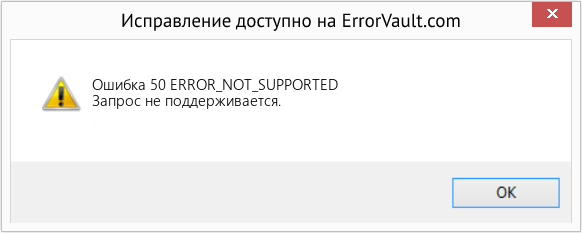
(Только для примера)
Причины ERROR_NOT_SUPPORTED — Ошибка 50
Системные ошибки Windows могут быть вызваны программным или аппаратным сбоем. Иногда программное обеспечение не работает согласованно с аппаратным обеспечением из-за изменений или общих аппаратных сбоев. В некоторых случаях пользователи могли установить противоречивые драйверы или повредить ОС. Возможно, в каком-то компоненте произошел аномальный скачок напряжения, который может повредить детали и повлиять на его работу. Могли произойти различные факторы, которые привели к появлению ошибки System в определенные периоды использования компьютера. Проблемы с программным и аппаратным обеспечением, конечно, легко решаются, если пользователь может точно определить часть, которая вызывает сбой. Чтобы решить проблемы с ошибками такого рода, попробуйте следующие методы ремонта.
Методы ремонта
Если метод ремонта вам подошел, пожалуйста, нажмите кнопку upvote слева от ответа, это позволит другим пользователям узнать, какой метод ремонта на данный момент работает лучше всего.
Обратите внимание: ни ErrorVault.com, ни его авторы не несут ответственности за результаты действий, предпринятых при использовании любого из методов ремонта, перечисленных на этой странице — вы выполняете эти шаги на свой страх и риск.
Метод 1 — Восстановить поврежденные или отсутствующие системные файлы
Проверка системных файлов — этот инструмент работает почти так же, как программа проверки реестра, но помогает находить и восстанавливать поврежденные или отсутствующие системные файлы, поэтому его запуск занимает немного больше времени.
- Чтобы запустить команду, откройте командную строку с повышенными привилегиями, набрав ее в окне поиска, затем щелкните правой кнопкой мыши командную строку и выберите «Запуск от имени администратора».
- Введите в командной строке sfc / scannow и дождитесь успешного завершения процесса проверки.
Запустите Checkdisk — Chkdsk исправляет многие несоответствия с ОС. Системные ошибки также можно исправить с помощью этой утилиты. Чтобы запустить это,
- Откройте командную строку, введя ее в поле поиска, а затем, когда вы увидите результат в верхней части списка, щелкните его правой кнопкой мыши и выберите «Запуск от имени администратора».
- Ваша система может сказать, что вы не можете запустить ее в данный момент, потому что вы все еще обрабатываете данные, и спросит вас, хотите ли вы запустить ее перед следующим запуском, просто нажмите y для подтверждения, а затем выйдите с экрана и перезагрузите компьютер.
- После перезагрузки компьютера вы увидите, что checkdisk работает вне Windows, просто дайте ему закончить, пока он не даст вам отчет о том, что было найдено, исправлено или отмечено.
- Закройте окно и дайте компьютеру нормально перезагрузиться.
Метод 2 — Обновите или переустановите драйвер
Изменения, внесенные в ваш компьютер, могут испортить ваш драйвер. В этом случае вы можете переустановить драйвер или обновить его. Для этого вы можете сделать следующее.
- Если вы получили код ошибки диспетчера устройств, обратите внимание на описание, чтобы вы могли точно определить драйвер или компонент, вызывающий ошибку.
- Запустите диспетчер устройств, выполнив поиск Диспетчер устройств или запустив «devmgmt.msc»
- Найдите драйвер в списке и щелкните его правой кнопкой мыши.
- Нажмите Удалить , если вы хотите переустановить драйвер, или Обновить программное обеспечение драйвера , если пытаетесь его обновить.
- Появится окно подтверждения. Убедитесь, что флажок Удалить программное обеспечение драйвера снят.
- Нажмите «ОК» и перезагрузите компьютер.
Вы можете сделать это поочередно:
- Вы можете вручную загрузить драйвер от производителя.
- Запустите его, чтобы заменить текущий драйвер, который вы используете.
- После этого перезагрузите компьютер.
Метод 3 — Откатите свой драйвер
Вы также можете вернуться к исходному драйверу, установленному на вашем компьютере. Для этого:
- В диспетчере устройств найдите проблемный драйвер.
- Щелкните устройство правой кнопкой мыши и выберите «Свойства».
- Когда вы увидите окно «Свойства», щелкните вкладку «Драйвер».
- Вы увидите кнопку «Откатить драйвер», нажмите ее.
- Подтвердите откат, нажав «Да», когда появится вопрос «Вы уверены, что хотите вернуться к ранее установленному программному обеспечению драйвера?»
- После этого перезагрузите компьютер.
Метод 4 — Использовать восстановление системы
Для окна 7
- Нажмите «Пуск»> «Все программы»> «Стандартные»> «Системные инструменты».
- Нажмите «Восстановление системы», а затем нажмите «Далее».
- Выбирайте точку восстановления, когда знаете, что с вашим компьютером все в порядке.
- Продолжайте нажимать «Далее», а затем — «Готово».
- Это займет время, так что наберитесь терпения и дождитесь полной остановки операции.
Для Windows 8, 8.1 или 10
- Щелкните правой кнопкой мыши кнопку «Пуск», затем выберите «Система».
- В окне «Система» нажмите «Система и безопасность».
- Нажмите «Система» и слева нажмите «Защита системы».
- Нажмите «Восстановление системы», следуйте инструкциям, чтобы выбрать точку восстановления, а затем нажимайте «Далее», пока не увидите кнопку «Готово».
- Дождитесь завершения процесса восстановления.
Метод 5 — Восстановите переустановку с помощью компакт-диска с ОС или флэш-накопителя
- Лучший способ восстановить системное программное обеспечение — это переустановить его. Процесс восстановления и переустановки помогает сохранить файлы при восстановлении операционной системы. Тем не менее, вам нужно убедиться, что вы создали резервную копию своего файла, если вам действительно нужно переустановить компьютер. Вам нужно будет вставить установочный носитель и перезагрузить компьютер.
- Войдите в BIOS, процесс отличается от модели компьютера к модели, это может быть кнопка F1, F2 или Del.
- Оказавшись там, перейдите в раздел загрузки, установите загрузку с установочного диска и сохраните настройки.
- Для более ранней версии Windows вам может потребоваться нажать на клавиатуру, пока вы ждете, пока компьютер не получит доступ к установочному диску.
- Сначала выберите утилиту восстановления, а не чистую установку ОС. Это может сэкономить вам много хлопот. Однако, если проблема не исчезнет после перезагрузки компьютера, просто сделайте резервную копию файлов и выполните чистую переустановку.
Другие языки:
How to fix Error 50 (ERROR_NOT_SUPPORTED) — The request is not supported.
Wie beheben Fehler 50 (ERROR_NOT_SUPPORTED) — Die Anfrage wird nicht unterstützt.
Come fissare Errore 50 (ERROR_NOT_SUPPORTED) — La richiesta non è supportata.
Hoe maak je Fout 50 (ERROR_NOT_SUPPORTED) — Het verzoek wordt niet ondersteund.
Comment réparer Erreur 50 (ERROR_NOT_SUPPORTED) — La demande n’est pas prise en charge.
어떻게 고치는 지 오류 50 (ERROR_NOT_SUPPORTED) — 요청이 지원되지 않습니다.
Como corrigir o Erro 50 (ERROR_NOT_SUPPORTED) — A solicitação não é compatível.
Hur man åtgärdar Fel 50 (ERROR_NOT_SUPPORTED) — Begäran stöds inte.
Jak naprawić Błąd 50 (ERROR_NOT_SUPPORTED) — Żądanie nie jest obsługiwane.
Cómo arreglar Error 50 (ERROR_NOT_SUPPORTED) — La solicitud no es compatible.
![]() Об авторе: Фил Харт является участником сообщества Microsoft с 2010 года. С текущим количеством баллов более 100 000 он внес более 3000 ответов на форумах Microsoft Support и создал почти 200 новых справочных статей в Technet Wiki.
Об авторе: Фил Харт является участником сообщества Microsoft с 2010 года. С текущим количеством баллов более 100 000 он внес более 3000 ответов на форумах Microsoft Support и создал почти 200 новых справочных статей в Technet Wiki.
Следуйте за нами: ![]()
![]()
![]()
Последнее обновление:
23/04/22 04:39 : Пользователь Windows 10 проголосовал за то, что метод восстановления 5 работает для него.
Рекомендуемый инструмент для ремонта:

Этот инструмент восстановления может устранить такие распространенные проблемы компьютера, как синие экраны, сбои и замораживание, отсутствующие DLL-файлы, а также устранить повреждения от вредоносных программ/вирусов и многое другое путем замены поврежденных и отсутствующих системных файлов.
ШАГ 1:
Нажмите здесь, чтобы скачать и установите средство восстановления Windows.
ШАГ 2:
Нажмите на Start Scan и позвольте ему проанализировать ваше устройство.
ШАГ 3:
Нажмите на Repair All, чтобы устранить все обнаруженные проблемы.
СКАЧАТЬ СЕЙЧАС
Совместимость

Требования
1 Ghz CPU, 512 MB RAM, 40 GB HDD
Эта загрузка предлагает неограниченное бесплатное сканирование ПК с Windows. Полное восстановление системы начинается от $19,95.
ID статьи: ACX013940RU
Применяется к: Windows 10, Windows 8.1, Windows 7, Windows Vista, Windows XP, Windows 2000
Ошибки в алфавитном порядке: A B C D E F G H I J K L M N O P Q R S T U V W X Y Z
Логотипы Microsoft и Windows® являются зарегистрированными торговыми марками Microsoft. Отказ от ответственности: ErrorVault.com не связан с Microsoft и не заявляет о такой связи. Эта страница может содержать определения из https://stackoverflow.com/tags по лицензии CC-BY-SA. Информация на этой странице представлена исключительно в информационных целях. © Copyright 2018
Доброго времени суток.
Windows 2008R2 Standard, развернута служба печати. Проблемный принтер HP 9050, драйвера HP Laser Jet 9050 PS x86 и x64. При печати документов вперемешку с напечатанными нормально листами (напечатанные нормально —
редкость) вылезают листы с казяброй, 1-2 строки на лист. На многих листах есть примерно такие сообщения:
ERROR: syntaxerror OFFENDING COMMAND: казябра
и
казябра... This program cannot be run in DOS mode. казябра...
это же вообще заголовок win .exe файла, такое ощущение что кто-то открыл exe блокнотом и отправил на печать, но в журнале событий PrintServiceРаботает нет записей с печатью .exe. Есть запись с пробой печати http://xxxxxx.ru/bgd/baz_55/IssWWW.exe/Stg/d1409/70160/70160.ht
— при переходе на него есть козябра из 2х строк, но при попытке печати сразу на стороне клиента выдается ошибка. Если добавить до .htm — то там обычная таблица.
Иногда появляются события типа:
Задание печати 71 отправлено через обработчик заданий печати HPCPP5r1 на принтер HP, драйвер HP LaserJet 9050 PS, в режиме изоляции 0 (0 - загрузка в очередь печати, 1 - загрузка в общую "песочницу", 2 - загрузка в изолированную "песочницу"). Обработчик заданий печати возвратил код ошибки Win32: 0x0.
Хотя изоляция не настраивалась.
В журнале PrintService Администратор были ошибки аля:
Не удалось найти очередь печати в домене domain.local. Возможно, она была удалена из службы каталогов Active Directory. Будет предпринята попытка повторить публикацию очереди печати. Ошибка: 2116
однако, она больше не появляется, хотя проблемы продолжают появляться.
Принтер выключался/включался, очищалась очередь, каталог %windir%system32spool очищался — не помогает.
До инцидента принтер нормально работал месяца полтора-два. Также есть еще 2 таких же принтера, использующих эти же драйвера, на них проблем не наблюдается.
Может кто-нибудь помочь?
DTX 4th
20.11.20 — 14:39
1. Сломался метод ПроверитьВывод:
{ВнешняяОбработка.ТестПечати.Форма.Форма.Форма(9)}: Ошибка при вызове метода контекста (ПроверитьВывод)
Если ТабДок.ПроверитьВывод(Обл) Тогда
по причине:
Ошибка получения информации о принтере
2. При печати пустого табличного документа появляется ошибка «Ошибка при получении характеристик принтера»
Пробовали вот что:
— еще две последние версии 8.3.17, а также последню 8.3.18
— чистка кэша
— ОчиститьНастройкиПользователя(ПользователиИнформационнойБазы.ТекущийПользователь())
— устанавливали в реестр дефолтный принтер (Прописали значение ключа «по умолчанию» — «//appServer123/printer008“)
При этом на сервере работает (где стоит сервер 1С), а на пустой локальной файловой базе нет
Кто-нибудь сталкивался? Как лечить?
В списке ошибок платформу тоже пусто.
DTX 4th
1 — 20.11.20 — 14:41
И отключите уже автоформаттер…
piter3
2 — 20.11.20 — 14:45
HKCUPrintersDefaults{id}» там чего?
DTX 4th
3 — 20.11.20 — 14:49
piter3
4 — 20.11.20 — 14:52
А если нового пользователя завести?
DTX 4th
5 — 20.11.20 — 15:37
(4) Под новым пользователем все ок..
И что это значит?)
dka80
6 — 20.11.20 — 15:39
Сбросьте сохраненные настройки пользователя все
DTX 4th
7 — 20.11.20 — 15:43
(6) В винде? Или как?
Вот это вот
ОчиститьНастройкиПользователя(ПользователиИнформационнойБазы.ТекущийПользователь())
не оно?
Плюс печать не работает даже на только что созданной базе
DTX 4th
8 — 20.11.20 — 15:48
(5) Я нового пользователя винды сделал, а не 1с
Новый пользователя 1с не поможет
dmrjan
9 — 20.11.20 — 16:35
Я до сих пор не понимаю — зачем 1с внедрила свой модуль печати. Использовали все родные драйвера принтеров. Все было более менее нормально. Нет нужно извратиться и подсунуть свой обработчик. Теперь нужно указывать — использовать настройки принтера двусторонней печати от 1с или принтера. Зачем плодить сущности?
dmrjan
10 — 20.11.20 — 16:37
(8) Есть обработка в сети — «ХранилищеНастроек_Чистка». Можешь с помощью нее почистить настройки печати https://all4cf.ru/univof-ochistka_nastroek_polzovateley.html
dmrjan
11 — 20.11.20 — 16:41
А ещё — может стоит по-умолчанию принтер, который не подключен.
DTX 4th
12 — 20.11.20 — 16:47
(10) Так я же говорю, что я даже новую базу создал, и оттуда не получается на печать документ отправить
(11) В настройках печати нельзя выбрать ни один принтер
Ногаминебить
13 — 20.11.20 — 16:54
А не из 1С под этим пользователем печатать можно? А то всякие случаи бывают.
DTX 4th
14 — 20.11.20 — 16:58
Lama12
15 — 20.11.20 — 17:15
Точно не ошибка Код ошибки: 10216040?
DTX 4th
16 — 20.11.20 — 17:18
(15) Точно. Пробовал последнюю 18ую платформу, не работает ни один принтер, включал виртуальные типа Print To OneNote, XPS и т.д
DTX 4th
17 — 20.11.20 — 18:34
Похоже, не хватает каких-то прав, т.к. под админом все работает.
Есть идеи?
МимохожийОднако
18 — 20.11.20 — 18:36
Дай админиские права пользователю. После настройки принтера уберешь
piter3
19 — 20.11.20 — 18:37
(5) значит, что настройки пользователей сохранились
piter3
20 — 20.11.20 — 18:39
Нси-пользователи, дожди до настроек печатных форм, не помню как точно называется
FormatC
21 — 20.11.20 — 18:41
ШО… Опять… на любые принтеры не печатает?
во я тему поднимал в ноябре ошибка при печати на принтеры Kyocera
FormatC
22 — 20.11.20 — 18:43
пришлось тогда откатиться на 8.3.15.30 на ней и сидим
piter3
23 — 20.11.20 — 18:45
(21) ну погоди, у него вроде другая машинка
DTX 4th
24 — 20.11.20 — 19:08
(19) Пользователей 1С? Или винды?
Я же говорю, что я создал Новую Пустую Базу, и даже после этого не получается вызвать метод ПроверитьВывод табличного документа.
(21) Даже на Microfost XPS Writer, скрин в (0)
piter3
25 — 20.11.20 — 19:24
(24) Я бы начал с 1с, но где-то видел, что может прав не хватает в винде. Но настройки пришли старые при распаковке, а движок уже по новому берет. У меня было, но я как-то быстро сделал, потом подованам раздал. Точно помню, реестр и настройки пользователей
Lea_lbs
26 — 20.11.20 — 19:45
(25) Проблема точно в правах, но как понять в чем конкретно? И где копать?
Если запускать под пользователем, то проблема проявляется.
В случае запуска под админской учетной записью проблемы нет.
Дать всем админов не вариант. В компании более 20 человек такое делать нельзя.
piter3
27 — 20.11.20 — 19:54
(26) Еще раз, я зачистил для начала бы в 1с настройки печатных форм, потом бы глянул бы на админство, вроде дали не админские коллеги мои
Провинциальный 1сник
28 — 20.11.20 — 20:02
В 1с начиная с 8.3.16 функции работы с принтером выделены в отдельные приложения 1cv8p32.bin и 1cv8p64.bin, которые запускаются при обращении к принтеру. Это сделано для того, чтобы отвязать основные библиотеки 1с от работы с потенциально нестабильным драйвером принтера. Но некоторые антивирусы запуск таких приложений блокируют. Кроме того, это может быть закрыто политиками безопасности. Проверяйте там.
d4rkmesa
29 — 20.11.20 — 21:29
Можно попробовать Process Monitor’ом глянуть с фильтром по 1cv8p64.bin и Result is not success. Но это несколько неблагодарное дело, там при запуске Ctrl+P порядка 1500-2000 событий будет, в основном поиск в ветках реестра(хотя и по ним можно отфильтровать). Главное найти то что нужно среди кучи информации.
piter3
30 — 20.11.20 — 21:31
(29) Думаю там все проще
При работе в 1С с сетевым принтером возможны ситуации, когда при запуске на печать отчета или печатной формы документа выдается ошибка печати.
Ситуация усугубляется тем, что из приложений Word и Excel печать выполняется нормально. Не помогают:
- чистка кэшей;
- обновление конфигурации и платформы;
- чистка настроек пользователей в 1С;
- удаление базы из списка 1С и новое прописывание в списке.
И что с этим делать в результате — совершенно непонятно.
Содержание
- Причины возникновения ошибки
- Исправление реестра Windows
- Пошаговая инструкция работы с реестром
Причины возникновения ошибки
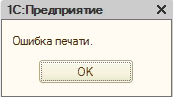
Разберемся в причинах возникновения этой ошибки. В большинстве случаев она не связана напрямую с 1С и возникает при переустановке сетевого принтера. Для старых версий 1С 7.7 при первой печати из 1С программа записывала информацию о принтере, на который производилась печать в особый каталог реестра:
- КомпьютерHKEY_CURRENT_USERSoftware1C1Cv77.7Defaults
 PDF
PDF
Поэтому, после замены принтера на новый или переустановке его на другой компьютер, 1С все равно пыталась печатать на старый.
Для новых версий 1С информация о принтере, что использует 1С, берется из каталога реестра:
- HKEY_CURRENT_USERPrintersDefaults
 PDF
PDF
Правильное «лечение» этой ситуации — правка реестра Windows, где хранятся настройки принтера: прописанный в реестре старый принтер нужно заменить на новый.
Но это может сделать только «подкованный» пользователь. Поэтому прежде чем перейти к корректировке реестра, мы предлагаем выполнить более простую операцию. Выбрать в 1С переустановленный принтер перед запуском печати: кнопка Главное меню — Файл — Печать.
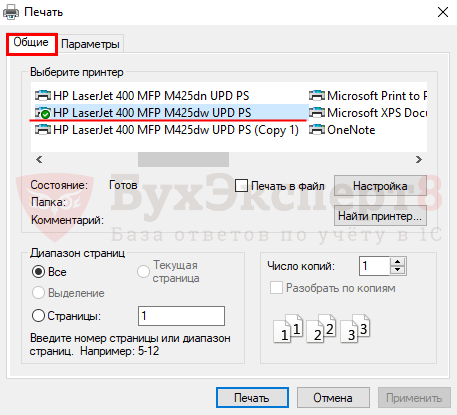
Иногда простого открытия формы печати достаточно, чтобы данные о принтере обновились и дальше печать выполнялась нормально.
Явный выбор принтера можно использовать только в случае, если при просмотре списка доступных принтеров данный принтер показывается. В противном случае придется вернуться к исправлению реестра.
Исправление реестра Windows
В реестре Windows хранится информация о параметрах системы, программ и устройств, которые подключены к компьютеру.
Изменяя реестр, можно нанести системе вред, поэтому, если вам не хватает опыта и знаний, предоставьте выполнение этой операции профессионалу.
Пошаговая инструкция работы с реестром
Шаг 1. Открытие системной утилиты Выполнить.
По кнопке Пуск — Выполнить или комбинации клавиш Win+R запустите системную утилиту Выполнить.

Шаг 2. Запуск встроенного редактора реестра.
В командной строчке наберите команду Regedit и нажмите на кнопку ОК.

Откроется окно редактора реестра.
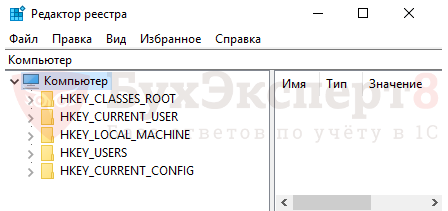
Шаг 3. Поиск в реестре ветки 1С.
Данные, относящиеся к принтерам будем искать в ветке:
- HKEY_CURRENT_USERPrintersDefaults
Для этого выберите команду Найти в меню Правка и укажите строку поиска.
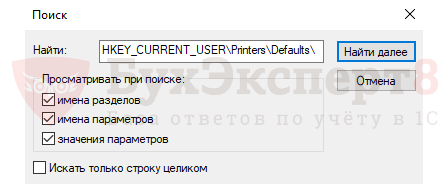
Нажмите кнопку Найти далее и ждите результатов поиска.
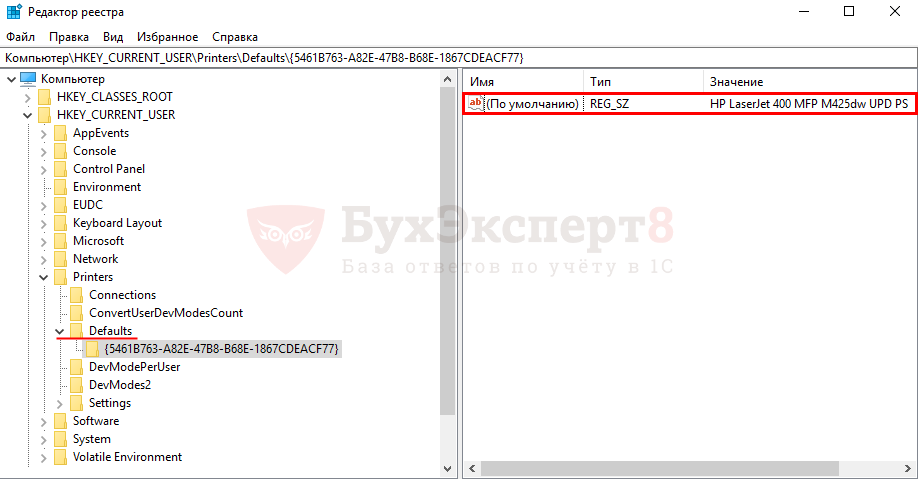
Если информация о принтере HP LaserJet 400 MFP M425 dw UPD PS не соответствует действительности, измените ее.
Шаг 4. Корректировка реестра.
Для корректировки реестра вы должны обладать соответствующими правами. Если вы запустили утилиту под системными правами Администратора, то у вас есть возможность редактировать записи реестра. Для этого двойным кликом мышки по строчке в правом окне откройте окно редактирования.
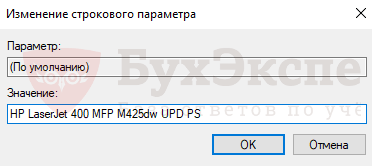
Укажите в поле Значение информацию о новом принтере HP LaserJet 400 MFP M425dn UPD PS и нажмите на кнопку ОК.
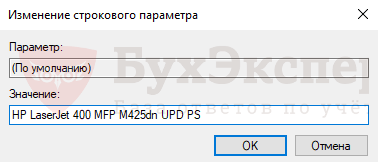
Результат операции должен выглядеть так.
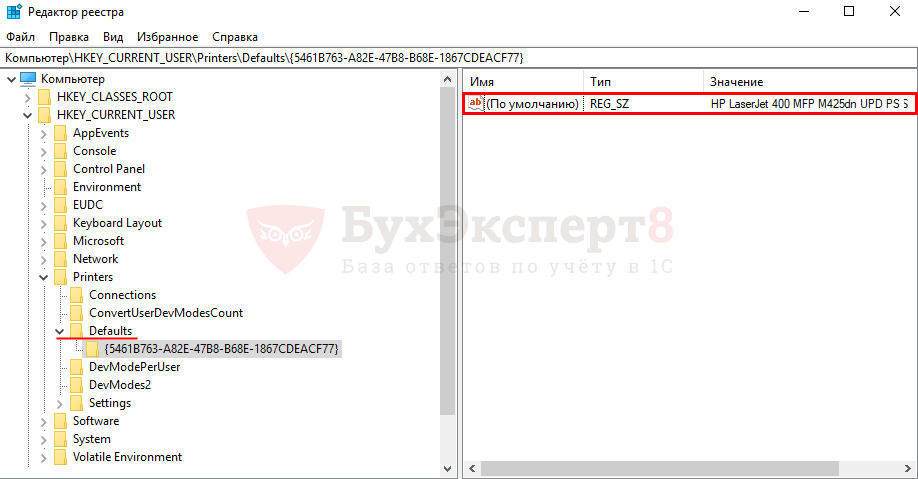
Исправление реестра часто помогает решить подобную проблему.
Если вы решите исправлять реестр, помните, что при некорректном выполнении операции это может привести к ошибкам в работе системы. Поэтому предварительно не поленитесь создать резервную копию реестра, чтобы можно было восстановить его, если что-то пойдет не так.
Обращаем внимание, что операционная система Windows и программа 1C постоянно обновляются, поэтому будут возникать новые причины появления этой ошибки у сетевых принтеров и принтеров, установленных на сервере.
См. также:
- Компонента 1С: Печать штрихкодов не установлена на данном компьютере
- Лицензия не обнаружена. Не обнаружен ключ защиты программы 1С: как исправить
- Не обнаружена установленная версия 1С Предприятия
- Значение поля номер не уникально 1С 8.3: как исправить
- Нарушение целостности системы 1С
Если Вы еще не являетесь подписчиком системы БухЭксперт8:
Активировать демо-доступ бесплатно →
или
Оформить подписку на Рубрикатор →
После оформления подписки вам станут доступны все материалы по 1С Бухгалтерия, записи поддерживающих эфиров и вы сможете задавать любые вопросы по 1С.
Подписывайтесь на наши YouTube и Telegram чтобы не пропустить
важные изменения 1С и законодательства
Помогла статья?
Получите еще секретный бонус и полный доступ к справочной системе БухЭксперт8 на 14 дней бесплатно
- Remove From My Forums

W2016 — Redirected printers not working — Win32 error code returned by the print processor: 50. The request is not supported.
-
Question
-
Printing to redirected printers is not working anymore. (It’s OK with W2008 R2).
RDP client being W7 (or Wyse ThinOS)
I tried with two different printers : Dymo Labelwriter 450 and Ricoh Aficio SP 4310N PS (and PCl5e).
— The driver is well present on the host side (the redirection occurs well).
— Easy Print disabled (GPO)
When trying to print, the popup message is «Error printing to ….», Then subsequent tries result in popups «Printer is in error state»
The Printservice log says at the end on the error entry «…Win32 error code returned by the print processor: 50. The request is not supported.»
When the RDP client is another W2016 RDSH, then printing to a redirected printer (network printer in that case) works well.
edit 03 Sept 2018 : removed the «USB» word because it is not specific to USB printers
-
Edited by
Monday, September 3, 2018 1:13 PM
-
Edited by
Answers
-
I have worked out a fix for this. The «Enable bidirectional support» setting is enabled because the DYMO printer driver uses a Language Monitor. Disabling the Monitor automatically disables «Enable bidirectional support». The steps to
disable the Monitor on the Remote Desktop (Terminal) Server (2012, 2012 R2, 2016, and 2019) as follows.- As an Administrator start regedit
- Navigate to the following key [HKEY_LOCAL_MACHINESYSTEMCurrentControlSetControlPrintEnvironmentsWindows x64DriversVersion-3]
- Select the DYMO printer
- On the right select Monitor and either double click it, or right click and choose Modify
- Delete the value leaving it blank and click OK
- Restart the Print Spooler service
This fix also works when RDPing to a Windows 10 PC.
If the DYMO driver is reinstalled then this process needs to be done again.
-
Edited by
Craig Watkins
Monday, February 25, 2019 2:30 AM -
Marked as answer by
lolix2
Wednesday, March 20, 2019 9:32 AM
25.08.2018
Сегодня обратился клиент со следующей проблемой: «При отправке на принтер печатной формы ТОРГ-12 из 1С:Предприятие 8, ничего не происходит. Бланк не печатается, никаких ошибок принтер не показывает. При этом все остальные формы у пользователя печатаются на том же принтере без проблем».
Ошибка с принтером на 1С 8.3.16
После обновления на платформу 8.3.16.1030 такая ошибка может возникнуть, если имя принтера содержит русские символы. В этом случае, временное решение – переименовать принтер, чтобы имя состояло только из латинских букв.
Если переименование не помогло, то на данный момент рекомендуем только откатиться обратно на платформу 8.3.15 (скачать ее можно в личном кабинете, на портале 1С).
Напишите в комментариях – помог ли данный способ?
Ошибка печати: дело в принтере или в настройках?
Так как другие формы у пользователя на принтер отправляются, то очевидно — дело не в принтере, а в каких-то настройках. Дело в том, что 1C запоминает настройки печати отдельно для каждого вида документа. Отдельно для ТОРГ-12, отдельно для счета на оплату и т.д.
И если у пользователя поменяли принтер (или удалили и заново установили тот же самый принтер), то 1С уже не может найти старый принтер, но «по привычке» (в соответствии с сохраненными настройками) отправляет этот документ на него.
Значит, нам нужно поменять в настройках принтер. Делается это через кнопку «Параметры страницы». Но не тут то было… 1С выдает нам непонятное сообщение «Ошибка при получении характеристик принтера» и не дает настройки печати документа…

Чтобы сбросить настройки печати, перейдите в меню «НСИ и администрирование -> Настройки пользователей и прав -> Пользователи» и откройте карточку пользователя, у которого возникли проблемы с печатью. Далее перейдите на закладку «Настройки». В этом месте 1С может достаточно долго подумать, но в итоге выдать список настроек.
Теперь перейдите на закладку «Прочие настройки»
Установите курсор на строку «Настройки печати табличных документов» и сверху нажмите кнопку «Очистить». Согласитесь с вопросом «Очистить выделенные настройки». Вернитесь в документ и попробуйте ещё раз войти в параметры страницы. На этот раз должно получиться, а ошибка печати ошибка получения характеристик принтера должна исчезнуть.

Канал про 1С появился в telegram
Следите за выходом отчетов и расширений для 1С на новом Telegram-канале здесь. Нас уже более 700 человек!

|
bort-747 33 / 67 / 10 Регистрация: 07.06.2013 Сообщений: 507 Записей в блоге: 1 |
||||
|
1 |
||||
|
08.06.2013, 00:45. Показов 18686. Ответов 27 Метки нет (Все метки)
Создаю BAT файл в нутри которого:
Запускаю его с CMD
0 |
|
1744 / 349 / 41 Регистрация: 15.10.2012 Сообщений: 548 |
|
|
08.06.2013, 14:07 |
2 |
|
/reate вместо /create
0 |
|
bort-747 33 / 67 / 10 Регистрация: 07.06.2013 Сообщений: 507 Записей в блоге: 1 |
||||||||
|
11.06.2013, 09:56 [ТС] |
3 |
|||||||
|
Создаю BAT файл в нутри которого:
Запускаю его с CMD Может быть я описался, но что то не припомню, ну в общем, я допустил ошибку именно в посте и потому её исправляю
Вопрос остался тот же:
0 |
|
18058 / 7661 / 891 Регистрация: 25.12.2011 Сообщений: 11,432 Записей в блоге: 17 |
|
|
11.06.2013, 10:32 |
4 |
|
schtask — s потеряли. /s pc — имя компьютера задано неверно. Посмотрите аналог на своем — переменная окружения %computername%
0 |
|
bort-747 33 / 67 / 10 Регистрация: 07.06.2013 Сообщений: 507 Записей в блоге: 1 |
||||
|
11.06.2013, 12:50 [ТС] |
5 |
|||
|
schtask — s потеряли. /s pc — имя компьютера задано неверно. Посмотрите аналог на своем — переменная окружения %computername% Да действительно потерял букву
Я задаю задание не для локального компа, а для сетевого, имя компа указываю верно (подключился на тот компьютер и в выполнить ввёл %computername%, получил ответ с таким же именем). Или может я ещё что то упускаю? или делаю не правильно?
0 |
|
Charles Kludge Клюг 7673 / 3188 / 382 Регистрация: 03.05.2011 Сообщений: 8,380 |
||||
|
11.06.2013, 19:21 |
6 |
|||
/rl highest — unsupported
0 |
|
bort-747 33 / 67 / 10 Регистрация: 07.06.2013 Сообщений: 507 Записей в блоге: 1 |
||||
|
11.06.2013, 19:29 [ТС] |
7 |
|||
|
/rl highest — unsupported ОС — ХР??? По поводу:
0 |
|
Клюг 7673 / 3188 / 382 Регистрация: 03.05.2011 Сообщений: 8,380 |
|
|
11.06.2013, 19:32 |
8 |
|
Пропишите все ключи большими буквами, имя компа и юзера на компе начните с \ .
0 |
|
33 / 67 / 10 Регистрация: 07.06.2013 Сообщений: 507 Записей в блоге: 1 |
|
|
11.06.2013, 19:48 [ТС] |
9 |
|
Пропишите все ключи большими буквами, имя компа и юзера на компе начните с \ . Ошибка: отказано в доступе Добавлено через 2 минуты
0 |
|
Клюг 7673 / 3188 / 382 Регистрация: 03.05.2011 Сообщений: 8,380 |
|
|
11.06.2013, 19:49 |
10 |
|
Под админской учёткой запускаете?
0 |
|
33 / 67 / 10 Регистрация: 07.06.2013 Сообщений: 507 Записей в блоге: 1 |
|
|
11.06.2013, 19:57 [ТС] |
11 |
|
Под админской учёткой запускаете? Конечно
0 |
|
33 / 67 / 10 Регистрация: 07.06.2013 Сообщений: 507 Записей в блоге: 1 |
|
|
11.06.2013, 20:19 [ТС] |
13 |
|
поиск — cmd — правой кнопкой мыши — запустить от имени администратора!
0 |
|
Клюг 7673 / 3188 / 382 Регистрация: 03.05.2011 Сообщений: 8,380 |
|
|
11.06.2013, 21:03 |
14 |
|
Кмк, есть смысл слазать на удалённом компе в gpedit.msc->comp config->windows settings->security settings->local polices->security options->network access:remotely accessible registry paths и глянуть, есть ли там HKEY_LOCAL_MACHINESYSTEMCurrentControlSetServicesSchedule
0 |
|
33 / 67 / 10 Регистрация: 07.06.2013 Сообщений: 507 Записей в блоге: 1 |
|
|
11.06.2013, 21:12 [ТС] |
15 |
|
как можно к gpedit.msc получить доступ через cmd ну или powershell? может конечно ещё как, но только что бы не заходить физически на комп? или может через реестр?
0 |
|
18058 / 7661 / 891 Регистрация: 25.12.2011 Сообщений: 11,432 Записей в блоге: 17 |
|
|
11.06.2013, 21:30 |
16 |
|
Ветку реестра можно проверить, подключив удаленный реестр: Изображения
0 |
|
Charles Kludge Клюг 7673 / 3188 / 382 Регистрация: 03.05.2011 Сообщений: 8,380 |
||||
|
11.06.2013, 21:42 |
17 |
|||
|
Кмк, самое простое решение — скопировать батник на \pc дальше через psexec:
0 |
|
bort-747 33 / 67 / 10 Регистрация: 07.06.2013 Сообщений: 507 Записей в блоге: 1 |
||||
|
11.06.2013, 21:52 [ТС] |
18 |
|||
|
Ветку реестра можно проверить, подключив удаленный реестр: И как мне это даст доступ к gpedit.msc? или где в реестре эти данные?
Кмк, самое простое решение — скопировать батник на \pc дальше через psexec:
Я могу телнетом или дамеваре подключиться к компу запустить у себя консоль того компа и дальше выполнить батник, но у меня проблема в другом, у меня не создаётся шедул его же средствами
0 |
|
Клюг 7673 / 3188 / 382 Регистрация: 03.05.2011 Сообщений: 8,380 |
|
|
11.06.2013, 22:02 |
19 |
|
или где в реестре эти данные? [HKEY_LOCAL_MACHINESYSTEMCurrentControlSetControlSecurePipeServerswinregAll owedPaths]
0 |
|
33 / 67 / 10 Регистрация: 07.06.2013 Сообщений: 507 Записей в блоге: 1 |
|
|
11.06.2013, 22:17 [ТС] |
20 |
|
тип: reg_multi_sz, Добавлено через 12 секунд
0 |




